怎样修改MathType公式编号的格式
在论文中用MathType编辑公式是非常方便的,尤其是当公式比较多时,可以使用MathType公式编号功能来对公式进行自动编号,这个是非常方便的。在很多情况下,公式编号是默认的编号格式,但是在某些情况下,在论文中编辑公式是有固定的编号格式,因此需要对公式编号的格式进行修改,那么MathType公式编号格式该怎么修改呢?具体怎么操作呢?
更改公式编号格式的具操作如下:
1.在Word菜单中点击MathTy选项卡。如果在Word中没有此菜单,则需要加载一下,具体加载方法可以参考教程:教您在Word文档中添加MathType加载项。

在Word中点击MathType选项
2.在MathType菜单中点击"公式编号格式"(Format Equation Number)。
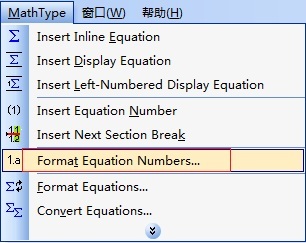
在MathType菜单中点击"公式编号格式"(Format Equation Number)
3.在弹出的对话框中,选择"简单格式"(Simple Format)。在下面所列出的项目中,选择你所需要的样式就可以了。从上到下依次是"章编号"(chapter number)、"节编号"(section number)、"公式编号"(equation number)、"外封"(enclosure)、"分隔符"(seperator),每一个项目里面都有下拉菜单,每选择一个样式时,都可以在下面的"preview"(预览)中看到,如果你不确定你需要的是哪一种,可以每一个都点一下试试。
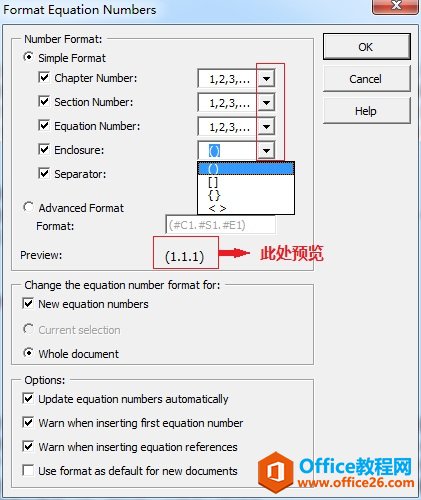
在各项目的下拉菜单中选择所需的格式
以上内容向大家介绍了MathType公式编号格式的修改设置方法,经过这样的操作后就可以设置自己想要的公式编号格式了,MathType公式自动编号的功能在Word文档中是一个非常有用的功能,用户们一定要掌握这种方法,方便对论文的编写。
您可能感兴趣的文章
- 04-18如何解决word中文双引号变成英文引号
- 04-18Word2010技巧大全
- 04-18word怎么设置对齐字符网格
- 04-18如何在Word2010里插入水印?
- 04-18word 设置编号后如何让下面的字对齐
- 04-18word中的网格对齐是什么意思
- 04-18如何解决word2013停止工作
- 04-18word打印缺一部分表格文件怎么办
- 04-18WORD中怎样设置字体长宽
- 04-18Word2013怎样制作名片


阅读排行
推荐教程
- 11-22office怎么免费永久激活 office产品密钥永久激活码
- 11-30正版office2021永久激活密钥
- 11-25怎么激活office2019最新版?office 2019激活秘钥+激活工具推荐
- 11-25office2010 产品密钥 永久密钥最新分享
- 11-22Office2016激活密钥专业增强版(神Key)Office2016永久激活密钥[202
- 11-30全新 Office 2013 激活密钥 Office 2013 激活工具推荐
- 11-25正版 office 产品密钥 office 密钥 office2019 永久激活
- 11-22office2020破解版(附永久密钥) 免费完整版
- 11-302023 全新 office 2010 标准版/专业版密钥
- 11-22office2010激活密钥有哪些?office2010永久激活密钥分享







